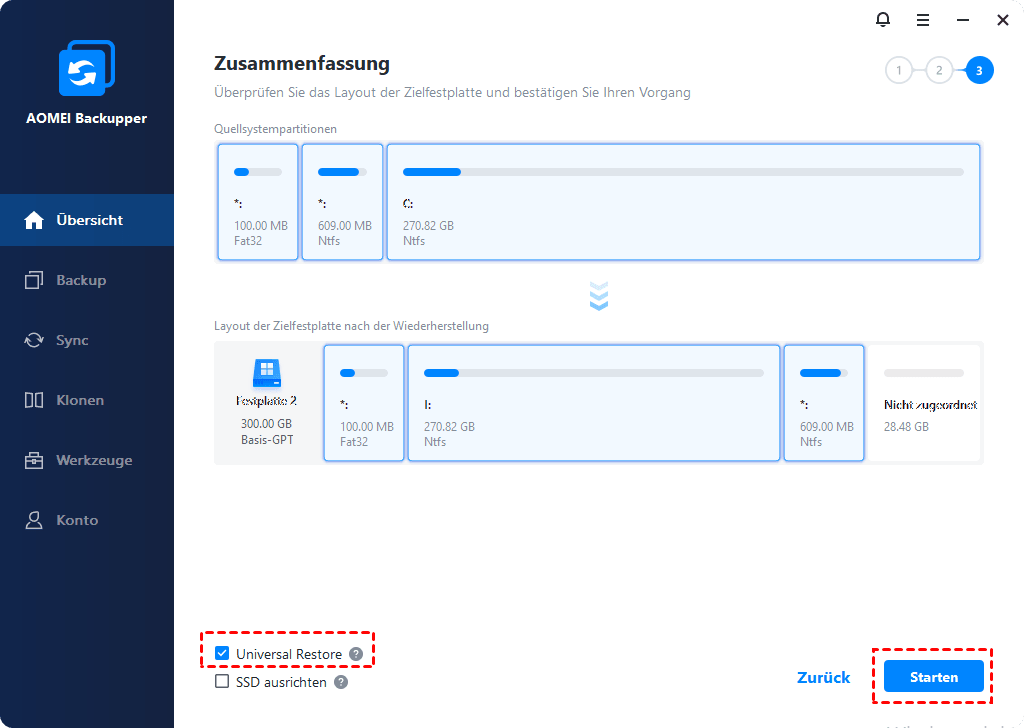Universal Restore: System auf abweichender Hardware wiederherstellen
Wobei hilft Universal Restore?
Die Funktion Universal Restore in AOMEI Backupper erlaubt es Ihnen, das Betriebssystem auf einem Computer mit abweichender Hardware wiederherzustellen. So können Sie beim Hardwareausfall sofort Ihr Betriebssystem wiederherstellen und dasselbe Betriebssystem auf vielen Computern bereitstellen. Sie können es auch für andere Zwecke verwenden, z. B. die Migration von physisch zu virtuell oder von virtuell zu physisch.
Um das System auf abweichende Hardware wiederherzustellen, müssen Sie die folgenden Einträge gewährleisten:
1. Sie können mit AOMEI Backupper ein bootfähiges Medium erstellen. Wenn Sie kein bootfähiges Medium haben oder wenn der Zielcomputer keine Ports bietet, um ein Medium einzufügen, können Sie auch die Wiederherstellung auch mit dem PXE Boot Tool durchführen.
2. Sie haben zuvor ein Systemsicherungsimage vorbereitet und können Backupper verwenden, um die Image-Datei leicht zu finden. Wenn nicht, erstellen Sie jetzt bitte eine Systemsicherung.
Detaillierte Schritte – System auf abweichende Hardware wiederherstellen
Schritt 1. Booten Sie das AOMEI Backupper WinPE/Linux-System mit einem bootfähigen Medium oder einem PXE Boot Tool.
Schritt 2. Wählen Sie Übersicht aus, und klicken Sie dann auf Wiederherstellen.
Schritt 3. Die Sicherungsaufgaben werden im Fenster aufgelistet. Bitte wählen Sie eine Systemsicherung zum Wiederherstellen aus und klicken Sie dann auf Weiter.
Hinweis: Falls die wiederherzustellende Sicherung nicht gefunden wird, klicken Sie bitte unten auf Zu wiederherstellendes Image auswählen, um die Image-Datei zu lokalisieren.
Schritt 4. In diesem Schritt wählen Sie Diese Systemsicherung wiederherstellen.
Schritt 5. Wählen Sie den Zielort aus, um das Image zu speichern. Wenn Sie das System an Orte außer C-Laufwerk wiederherstellen, wählen Sie auch An einem neuen Speicherort wiederherstellen. Klicken Sie dann auf Weiter, um fortzufahren.
Schritt 6. Überprüfen Sie das Fenster der Zusammenfassung. Bitte stellen Sie sicher, dass die Option Universal Restore in der unteren linken Ecke aktiviert ist, wenn Sie das Systemabbild auf abweichende Hardware wiederherstellen, da es sonst nach der Wiederherstellung nicht booten kann.
Schritt 7. Klicken Sie auf Starten, um die Operation auszuführen.
Weitere Details mit Bildschirmkopien finden Sie: Wie stellt man Betriebssystem auf abweichende Hardware wieder her?
- ★Hinweise:
- Das System-Image kann auf das Laufwerk nicht wiederhergestellt werden, wo Sie es speichern. Und alle Daten auf dem ausgewählten Laufwerk wird formatiert werden.
- Nachdem Sie auf einem Computer mit abweichender Hardware Windows komplett wiederherstelltet haben, brauchen Sie vielleicht, Windows und andere Software zu reaktivieren.
- Einige Treiber, wie Video-/Soundkartentreiber, Bildschirmtreiber, NTC-Treiber usw., werden nicht durch AOMEI Universal Restore installiert. Da diese Treiber keinen Einfluss auf Systemstart haben, können Sie sie nach der erfolgreichen Wiederherstellung manuell installieren